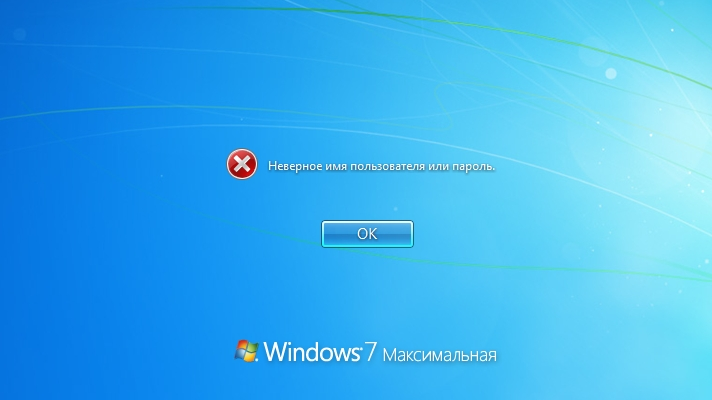
В одной из предыдущих статей я рассказывал как войти в Windows 7 под Администратором. Для этого нам потребовалось включить учетную запись Администратор, которая по умолчанию отключена. Нам это удалось сделать благодаря тому, что наша учетная запись входит в группу Администраторы, но может случиться так, что учетная запись под которой мы работаем не входит в группу Администраторы, а пароль пользователя Администратор нам не известен - в таком случае Windows не позволит включить его учетную запись и уж тем более войти в систему от его имени.
Выход из данной ситуации есть - программа, которая может без особого труда сбросить пароль Администратора Windows, или любой другой учетной записи на данном компьютере. Также, используя эту программу можно включить отключенную учетную запись, в том числе Администратора.
Итак, приветствуем нашего героя Offline NT Password Editor, используя который мы сможем получить полный доступ к системе. С его помощью можно включить отключенную учетную запись Администратора, а также сбросить или изменить пароль.
Переходим на сайт разработчика, найти который можно введя в поисковой строке браузера фразу Offline nt password, в первой строке имеем искомый адрес.
Загружаем архив: cd110511.zip для записи на компакт диск, или usb110511.zip для установки на USB.
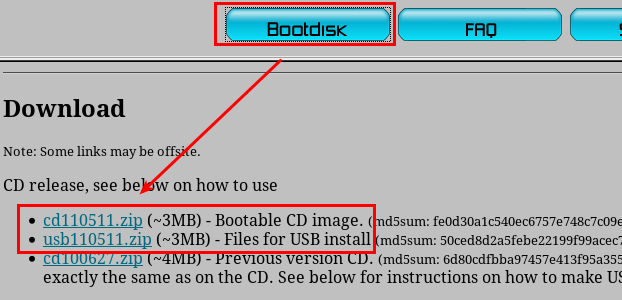
Записываем программу на Компакт диск или копируем на флэшку (смотрите файл ридми в распакованном архиве, для того, чтоб прописать на флэшке загрузчик), загружаемся с записанного сменного носителя. В случае необходимости, в BIOS и изменяем очередность загрузочных устройств. Сменный носитель, с записанным Offline NT Password Editor, должен быть первым в списке загрузочных устройств.
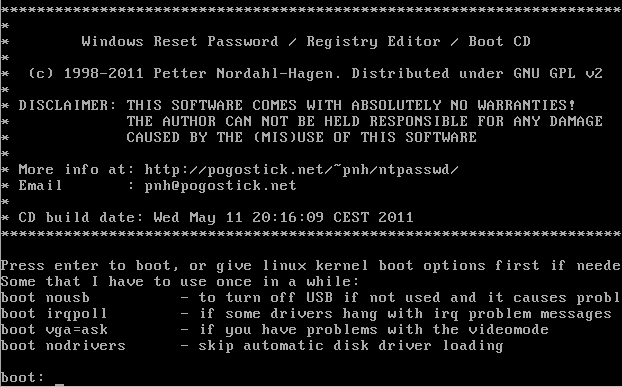
Шаг 1: Выбираем жесткий диск, на котором установлен Windows
В данном случае следует выбрать пункт 1, который выбран по умолчанию, поэтому можно просто нажать ентер. В вашем случае номер может отличаться, выбирайте правильный системный диск ориентируясь по его размеру - введите его цифру и нажмите энтер:
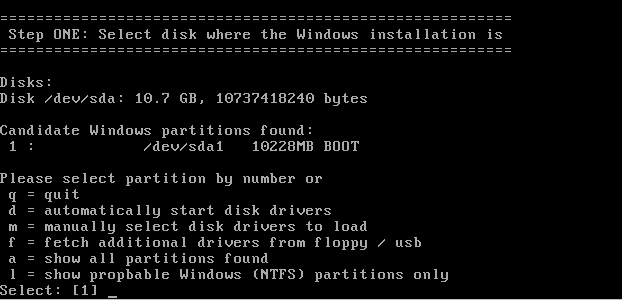
Шаг 2: Выбираем путь к файлам реестра
Путь по умолчанию, предложенный программой нас устраивает - нажимаем энтер:
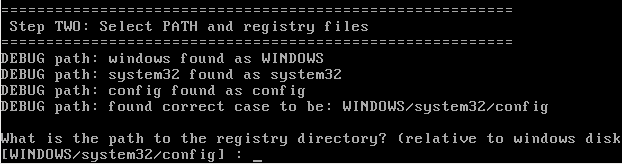
Система спрашивает какую часть реестра загружать. Нас интересует сброс пароля, поэтому выбираем "1":

Шаг 3: Изменение пароля или редактирование реестра
В открывшемся меню "chntpw Main Interactive Menu", можно менять информацию о пользователях и их пароли. Для того чтоб сбросить пароль пользователя нам нужен 1-й пункт, который уже выбран по умолчанию, поэтому просто нажимаем энтер:
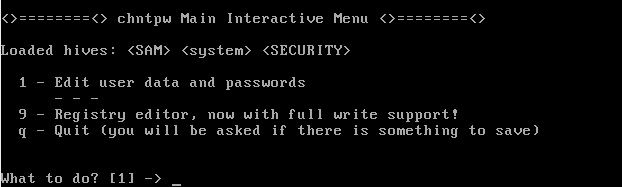
Сбрасываем пароль Администратора
Если у вас система русскоязычная и имя пользователя "Администратор" записано на русском - вместо имени вы увидите непонятный набор символов. Для такого случая предусмотрена возможность выбора пользователя по его шестнадцатеричному коду (RID). Например у моего админа RID - 0x01f4 (первые два символа - Ноль и Екс, обозначают что число шестнадцатеричное). Если у вашего пользователя другой RID, вводите такой как у вас.
В моем случае по умолчанию выбран пользователь Admin, поэтому мне ничего набирать не нужно - просто нажимаю энтер:
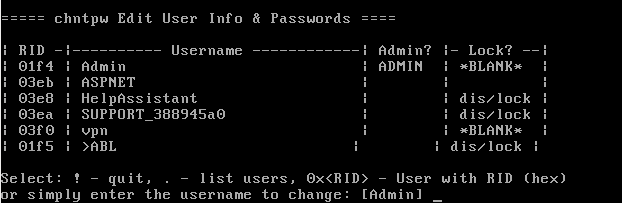
Теперь само действие, которое нужно выполнить в отношении выбранного пользователя. Вводим цифру 1 - "Clear (blank) user password" и нажимаем ентнер:
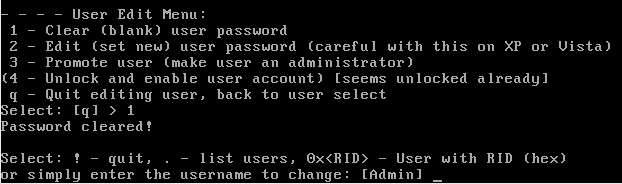
В случае успеха, программа сообщает Password cleared!
Теперь осталось сохранить изменения и выйти из системы.
Шаг 4: Сохраняем изменения
- Вводим (!) и нажимаем энтер для выхода из "User Edit Menu".
- Вводим (q) и нажимаем энтер для выхода из "chntpw Main Interactive Menu".
- Система предупреждает, что были сделаны изменения и предложит их сохранить.
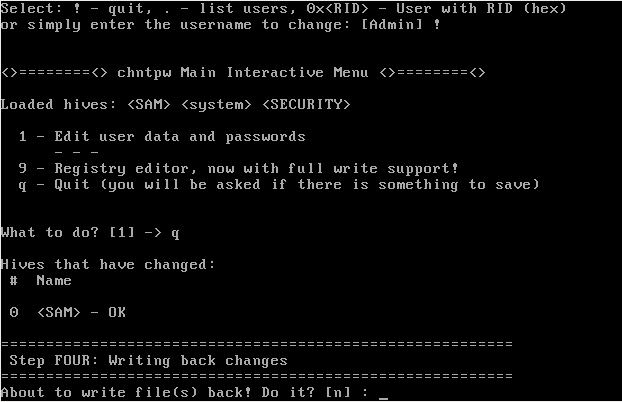
- На вопрос About to write file(s) back! Do it? отвечаем утвердительно (y)
- На вопрос New Run? (по умолчанию нет), отвечаем отрицательно, то-есть просто нажимаем энтер.
- Пишем команду reboot, или нажимаем резет на системном блоке.
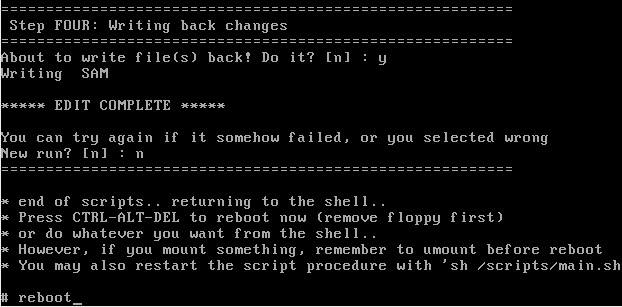
Если требуется, возвращаем назад порядок загрузочных устройств в BIOS.
Загружаемся с жесткого диска Входим в систему с учетной записью Администратор - система пускает без пароля.

Сброс пароля Администратора Windows, описанный в данной статье имеет один недостаток - файлы, зашифрованные используя EFS, прочитать не удастся. Для того, чтоб их прочитать, нужно знать пароль, которым они зашифрованы.
Хотелось-бы упомянуть еще одну программу - kon-boot, которая среди других программ по разблокировке учетных записей выгодно отличается тем, что она не изменяет ничего в системе - просто заставляет систему пустить под административным аккаунтом без запроса пароля. К сожалению программа не полностью бесплатна - часть операционных систем можно разблокировать в платной версии. Хотя стоимость не сильно высока, если вам нужна она для профессиональной деятельности.
Ну и выскажу предупреждение - используйте программу сброса пароля Администратора исключительно в законных целях, ибо незаконное проникновение в чужой компьютер может привести к печальным последствиям.

There are 15 Comments
Сброс пароля в Windows 7 - альтернативный.
Сложный и не эффективный сброс пароля, утилита не всегда работает. Проще и быстрее без танцев с бубном.
1. Для начала работы нам понадобится либо установочный диск Windows 7, либо диск восстановления системы, с которого необходимо выполнить загрузку.
2. При загрузке с установочного диска в окне выбора языковых параметров нажимаем кнопку «Далее» и кликаем пункт «Восстановление системы». Еще раз нажимаем кнопку «Далее» и в самом низу кликаем на пункт «Командная строка».
4. В Командной строке набираем - Regedit открывается Редактор Реестра Windows 7. 4. В открывшимся редакторе находим папку HKEY_LOCAL_MACHINE. 5. Затем из меню Файл выберите пункт Загрузить куст.Перейдите на диск, где установлена Windows 7 (буква может отличаться от привычной С), и откройте файл:<буква_диска>:\Windows\System32\config\SYSTEM,Примечание. В некоторых случаях диск с ОС может быть не виден среде восстановления, в этом случае на шаге 2 необходимо загрузить драйвер. Понадобится тот же драйвер, который использовался при установке ОС.
6. Введите произвольное имя для загружаемого раздела. В примере - 999.
7.Перейдите в раздел HKEY_LOCAL_MACHINE\999\Setup
Затем щелкните два раза по параметру:
CmdLine, введите cmd.exe и нажмите ОК.
Выделите раздел 999 в HKEY_LOCAL_MACHINE, затем из меню Файл выберите пункт Выгрузить куст.
Извлеките установочный диск, закройте редактор реестра и командную строку, нажмите Перезагрузка в окне параметров восстановления.
SetupType, замените 0 на 2 и нажмите ОК.
После перезагрузки продолжайте обычный вход в Windows 7. Перед входом в систему Вы увидите окно командной строки.
Сброс пароля
Для сброса пароля введите следующую команду и подтвердите её выполнение клавишей Enter:
net user имя_пользователя новый_пароль
Важно! Если имя или пароль содержат пробелы, вводите их в "кавычках".
Для пользователя Admin задается например пароль 12345.
Если Вы забыли имя учетной записи, введите команду net user без параметров, чтобы отобразить все имеющиеся учётные записи.
Создание новой учётной записи
Если у вас нет ни одной учетной записи администратора, такую можно легко создать. Для этого последовательно введите приведенные ниже команды, нажимая после каждой клавишу Enter.
Для русской (локализованной) Windows:
net user имя_пользователя пароль /add
net localgroup Администраторы имя_пользователя /add
net localgroup Пользователи имя_пользователя /delete
Для английской Windows:
net user имя_пользователя пароль /add
net localgroup Administrators имя_пользователя /add
net localgroup Users имя_пользователя /delete
Команды последовательно выполняют следующие действия:
Создание нового пользователя.
Добавление пользователя в группу Администраторы (Administrators).
Удаление пользователя из группы Пользователи (Users).
Если Вы хотите установить для всех учетных записей бессрочное действие пароля, введите в конце команду:
net accounts /maxpwage:unlimited
По окончании ввода закройте окно командной строки.
Вход в систему
Теперь у Вас есть учетная запись с правами администратора и новым паролем. Просто выберите пользователя и выполните вход в Windows/
Спасибо. Я знаю про этот способ.
Спасибо. Я знаю про этот способ, но все-же думаю, что для человека, который плохо разбирается в работе с командной строкой и реестром, даже со скриншотами, будет проще сбросить пароль через Offline NT Password Editor.
Делись своим опытом и знаниями, ибо в могиле они тебе вряд-ли пригодятся.
сброс пароля
А в Windows XP как сбросить пароль?
способ сброса пароля,
способ сброса пароля, описанный в статье не работает?
Делись своим опытом и знаниями, ибо в могиле они тебе вряд-ли пригодятся.
ВСе сделал, как описано
ВСе сделал, как описано.Закрыл редактор реестра и ком. строку. Нажал перезагрузку в окне восстановления.
Но SetupType с выбором "0" или "2" и кнопки ОК там нет. Сразу началась перезагрузка. И ком строка для смены пароля не пояаилась.
SetupType
Очевидно, имелось в виду, что параметр SetupType в реестре нужно изменить, перед тем, как выгружать куст. Но мне это тоже не помогло - командная строка не появляется после перезагрузки. А в консоли восстановления команды сброса пароля и включения учетки не действуют (хотя пишет "выполнено успешно").
В тексте надо подправить что
В тексте надо подправить что SetupType=2 устанавливается до выгрузки куста там-же где и CMDType.
Спасибо автору. Заработало всё.
Домен
А если компьютер в домене с ограниченными правами, Как зайти под Администратором?
Даже если компьютер в домене,
Даже если компьютер в домене, в Windows есть локальный администратор, доступ к которому можно заполучить. Ясное дело, что права администратора домена получить с этого компьютера не удастся.
Делись своим опытом и знаниями, ибо в могиле они тебе вряд-ли пригодятся.
сброс пароля админа
с другого компа или ноута входим панель управления архивация восстановление системы ...грузим диск балванку двд на 7 винду только двд ...вставляем диск в комп входим в биос ...ставим сd rom f10 и перезагрузка далее вводим старый пароль или просто входим в систему
свалить пароль
на другом компе сделать диск восстановления системы...для винды 7 панельуправления архивация. слева востановление системы. делаем диск ..вставляем в комп где надо взломать пароль ..заходим в биос и там сд ром и тд ф 10 сохранение перезагрузка и вуаля вводим старый пароль либо входим как обычно
Спасибо огромное, всё
Спасибо огромное, всё сработало!
Не получается сбросить парольclear
После нажатия 1 в clear(blank) user password не пишется что всё прошло ок. Что делать?
Попробуйте способ, описанный
Попробуйте способ, описанный в комментарих
Делись своим опытом и знаниями, ибо в могиле они тебе вряд-ли пригодятся.
Всё повторил - работает.
Пароь был сброшен удачно.
Только теперь выяснилось что и учётка Админа тоже отключена. (все учётки отключены .)
А можно ли этой утилткой, теперь Вкл. учётную запись Аадминистратора.?
Добавить комментарий